Cómo configurar el botón de encendido de tu móvil como botón de emergencias
Haz que tu móvil te guarde las espaldas configurando el botón de encendido como un botón para enviar mensajes o llamar a emergencias. Así puedes hacerlo.
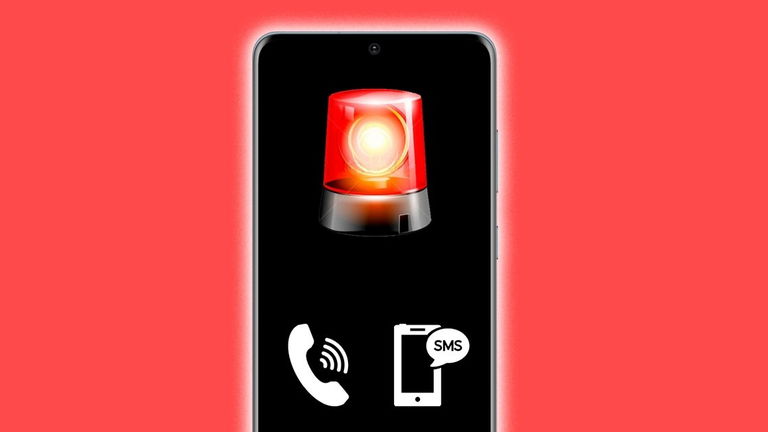
El botón de encendido de tu móvil puede ser un verdadero salvavidas si sabes configurarlo como un botón de emergencias. Así es, tienes la posibilidad de cambiar la acción de este botón para que sea un acceso directo a los servicios y contactos de emergencia.
En situaciones de peligro, desbloquear el teléfono, abrir la app de teléfono y llamar al número de emergencias conlleva demasiado tiempo, un tiempo que podría ser clave para tu vida o la de otras personas. Por ello, es de agradecer que Android cuente con la posibilidad de activar este botón para llamar directamente a emergencias o enviar un mensaje SOS a tus contactos con tan solo pulsar unas veces en él.
En esta guía te explicamos cómo configurar el botón de emergencias en Android dependiendo del fabricante de tu móvil. Además, te recomendamos una alternativa que puedes usar sin importar la marca del terminal.
Cómo configurar el botón de emergencia para enviar mensajes o llamar
El procedimiento para activar el botón de emergencias y las acciones que conlleva el uso del mismo varían dependiendo del fabricante. Por ejemplo, en Samsung este botón sirve para enviar mensajes SOS, mientras que en OnePlus sirve para llamar directamente a emergencias.
Todo eso lo veremos con detalle a partir de ahora, pues vamos a explicarte uno a uno cómo configurar el botón de emergencias en los smartphones de las principales compañías con Android.
Botón de emergencias en Samsung
Empezamos por Samsung, un fabricante que también incluye en sus móviles un modo de emergencia que puede ayudarte en situaciones difíciles.
Además de esa función, en los terminales de la firma puedes activar también el envío de mensajes SOS que, como su propio nombre indica, sirve para enviar una alerta rápida a tus contactos de emergencia con tan solo pulsar 3 veces el botón de encendido. Además de enviar un mensaje de texto, puedes adjuntar también imágenes tomadas con las cámaras frontal y trasera y una grabación de audio de 5 segundos.
Para configurar el botón de encendido como botón de emergencias de tu móvil Samsung, sigue este proceso:
- Entra en los ajustes del teléfono.
- Accede al apartado "Funciones avanzadas".
- Desliza hacia abajo y toca en "Enviar mensajes SOS".
- Dentro del menú, desliza hacia la derecha el botón de la opción "Activado" para habilitar el envío de mensajes de emergencia.
- El móvil te mostrará una guía de términos y condiciones del uso de esta herramienta. Activa la casilla "He leído y acepto..." y pincha en la opción "Acepto", en la parte inferior derecha de la pantalla.
- Añade los contactos de emergencia a los que quieres enviarle un mensaje SOS desde la agenda de contactos del teléfono.
- Elige si quieres adjuntar imágenes y audios con el mensaje de emergencia activando o no estas opciones. Y listo, ya habrás finalizado la configuración del botón de emergencias en Samsung.
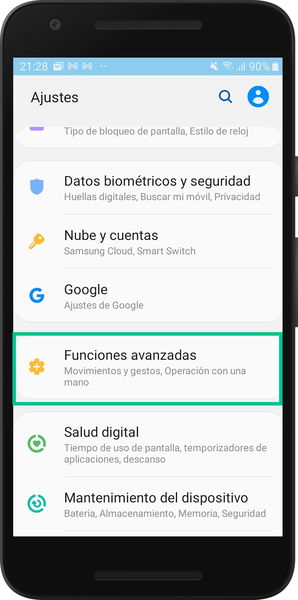
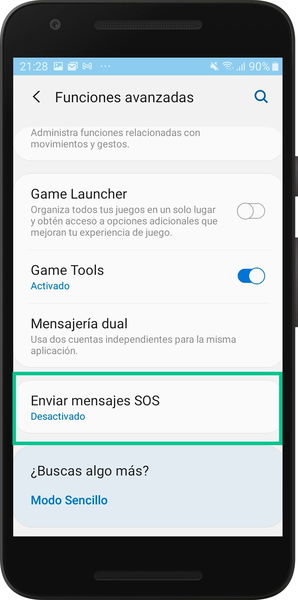
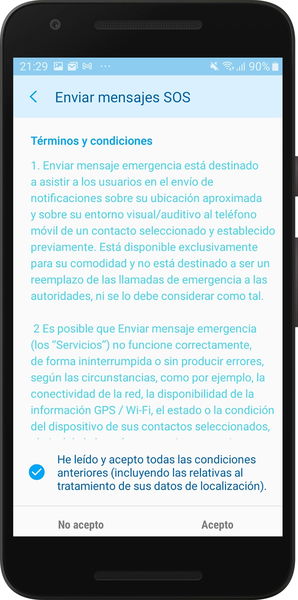
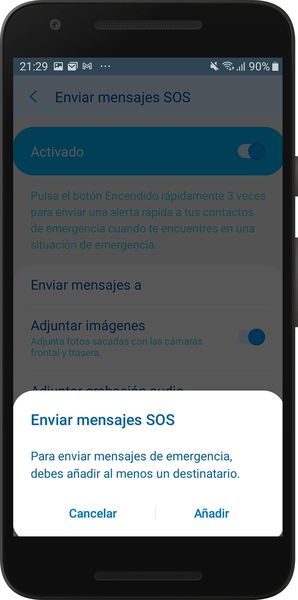
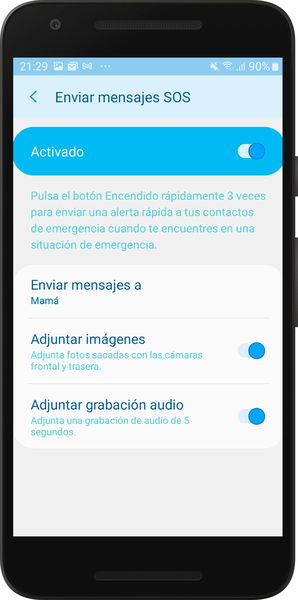





A partir de ahora, cuando estés en situaciones de peligro, solo tienes que pulsar tres veces seguidas el botón de encendido de tu móvil Samsung para comenzar el envío de un mensaje de socorro a los contactos seleccionados. Para que estos sepan inmediatamente por qué necesitas ayuda, puedes insertar imágenes capturadas con ambas cámaras y también grabar audios de 5 segundos.
Botón de emergencias en Xiaomi
En tu móvil Xiaomi puedes configurar también un SOS de emergencia que te ponga en contacto rápidamente con tus contactos más allegados para informarles de que estás en una situación de riesgo.
Esta herramienta consiste básicamente en el envío de tu ubicación en un mensaje SOS a esas personas de confianza pulsando 5 veces en el botón de encendido. Para activar este botón de emergencias en Xiaomi, debes realizar este procedimiento:
- Entra en los ajustes de tu móvil Xiaomi.
- Accede a "Contraseñas y seguridad".
- Pincha en "SOS de emergencia".
- Activa la casilla "SOS de emergencia".
- Lee los permisos que Xiaomi necesita para activar esta función y dáselos pinchando en "Permitir".
- Añade los contactos de emergencia, deben ser al menos 1 para que el SOS de emergencia funcione con normalidad.
- Si junto al mensaje SOS y la ubicación quieres enviar el historial de llamadas de la última hora, activa la casilla "Enviar historial de llamadas".
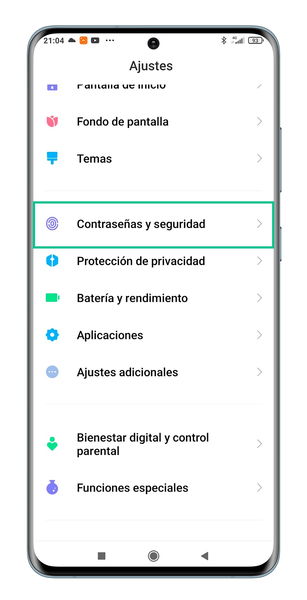
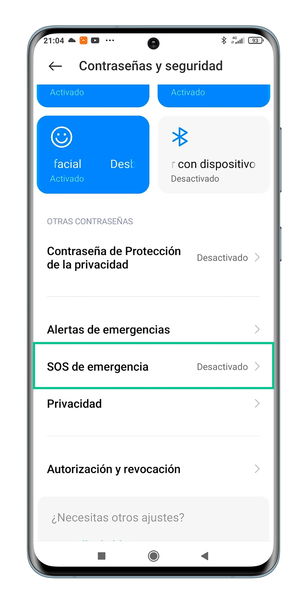
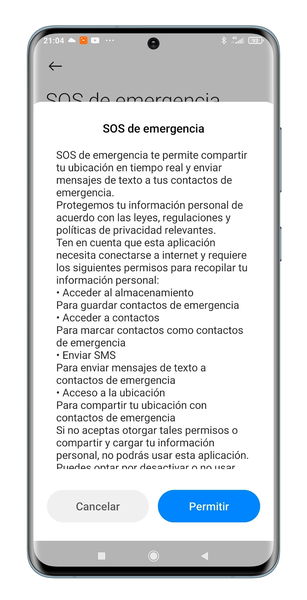
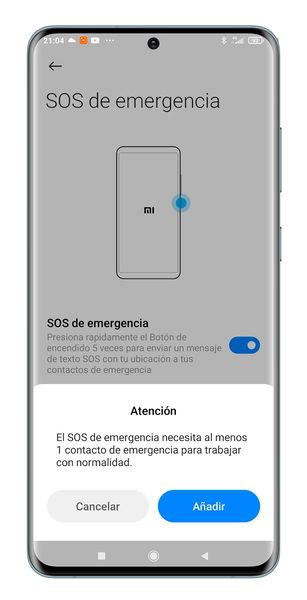




Tras realizar este procedimiento, solo tendrás que pulsar 5 veces el botón de encendido de tu móvil Xiaomi para que inicie el proceso de envío de un mensaje SOS a los contactos de emergencia. Estos conocerán así que estás en peligro, además de ver la ubicación en la que te encuentras para acudir rápidamente a tu ayuda.
Botón de emergencias en OnePlus
Si tienes un móvil OnePlus, también puedes hacer que el botón de encendido sirva para un SOS rápido. A diferencia de las marcas anteriores, OnePlus te da más posibilidades de elección, pues eres tú el que decide si los toques del botón deben ser 3 o 5 y si el mismo te pondrá en contacto con el número de emergencias local o con tus contactos de confianza.
Estas opciones aparecen dentro de la herramienta "Rescate de emergencia", incluida en la capa de personalización OxygenOS y que sirve para pedir ayuda de forma automática. Para activarla, haz esto:
- Entra en los ajustes de tu móvil OnePlus.
- Accede al apartado "Seguridad y bloqueo de pantalla".
- Dentro del apartado "Seguridad personal", pincha en "Rescate de emergencia".
- Pincha en "Botón de encendido para SOS rápido" y elige si quieres pulsar el botón 3 o 5 veces para activar el rescate de emergencia.
- Pincha en "Acción de SOS preferida" para elegir si quieres que el botón de encendido sirva para llamar a un número de emergencia local o para compartir tu ubicación con contactos de emergencia.
- Entra en "Editar contactos e información de emergencia" para añadir información médica y de contactos de emergencia que puede ayudar a los servicios de emergencia en caso de urgencias. Esta información aparecerá en la pantalla de bloqueo y los trabajadores solo tendrán que tocar en el nombre de tus contactos para llamarlos sin desbloquear el teléfono.
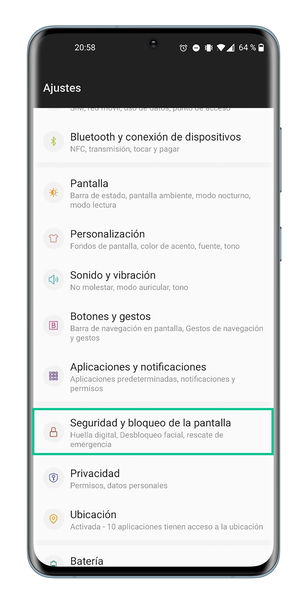
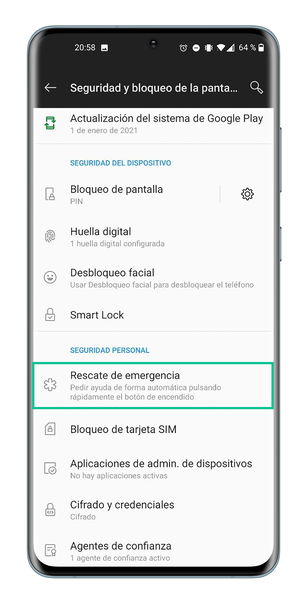
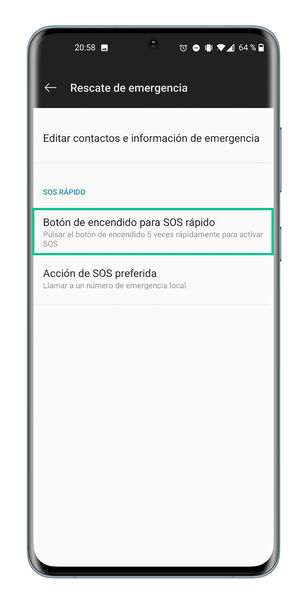
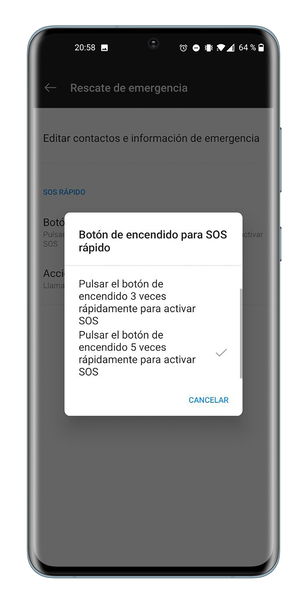






Botón de emergencias en Huawei
EMUI, la capa de personalización de móviles Huawei, también dispone de una herramienta de rescate de emergencia que puede ser de inmensa utilidad cuando estás en situaciones complicadas.
En este caso, lo que hace el teléfono Huawei es enviar un mensaje SOS junto a tu ubicación a los contactos de emergencia si pinchas 5 veces en el botón de encendido. Para habilitar esta herramienta en tu Huawei, sigue estos pasos:
- Entra en los ajustes del teléfono.
- Pincha en el apartado de seguridad.
- Entra en la función "Emergencia SOS".
- Habilita la opción "Enviar también mensaje SOS".
- Añade los contactos de emergencia desde la agenda del terminal.
Una vez habilitada esta función, solo tendrás que pulsar 5 veces seguidas el botón de encendido para que el teléfono envíe de forma automática un mensaje SOS a tus contactos junto a tu ubicación actual. Después, se abrirá también automáticamente la pantalla de llamada de emergencia para que puedas ponerte en contacto con los servicios de emergencia.
AlertCops, la mejor alternativa
La mayoría de fabricantes de teléfonos Android integran en sus terminales herramientas para configurar el botón de encendido como un botón de emergencias. Si no te gusta el desempeño de esta función en tu móvil o simplemente prefieres conocer otras opciones, te recomendamos probar AlertCops.
Se trata de una aplicación desarrollada por el Gobierno de España que sirve para solicitar ayuda a las Fuerzas y Cuerpos de Seguridad del Estado ante cualquier hecho del que seas víctima o testigo. Una de sus funciones más destacadas es el botón SOS, que envía una alerta urgente al centro policial más cercano junto a tu ubicación y un audio de 10 segundos.
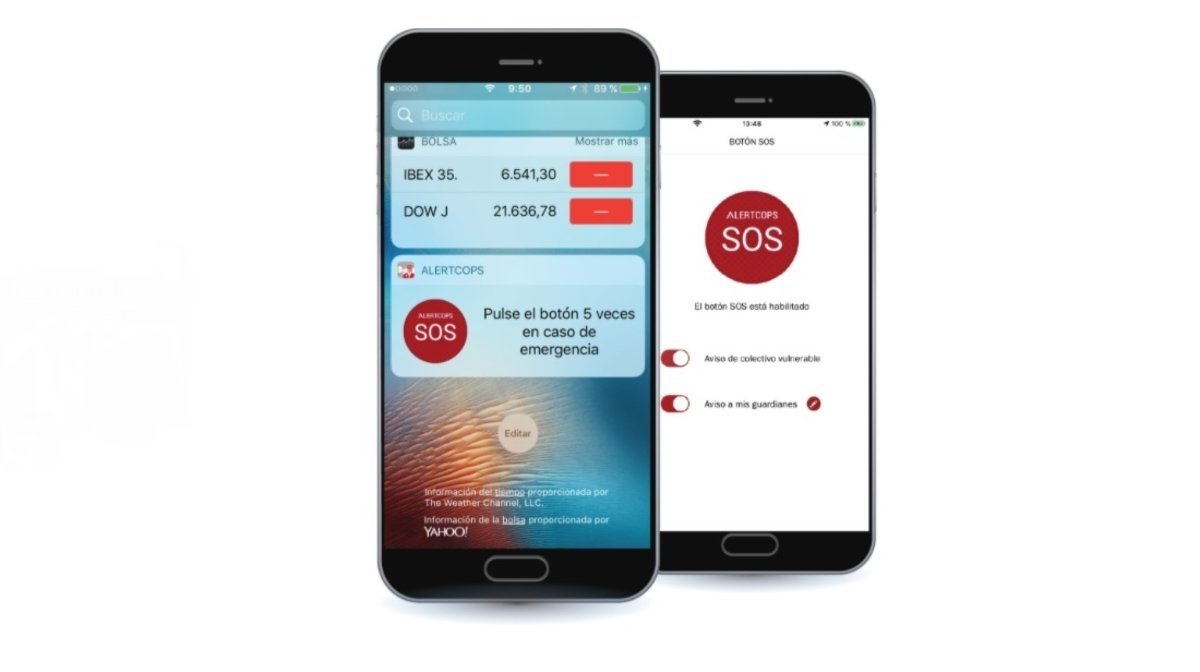
La app AlertCops cuenta con un botón SOS para pedir ayuda.
Este botón, que puedes situar en la pantalla de inicio del teléfono añadiéndolo como widget, debes pulsarlo como mínimo 5 veces en menos de 6 segundos para que el sistema envíe de forma automática una alerta SOS al centro policial más cercano.
Gracias a esta función, y al resto de útiles herramientas que integra, AlertCops se posiciona como una buena alternativa al botón de emergencias de tu móvil Android. Puedes descargarla ya de forma gratuita desde la Play Store con un tamaño de 29 MB.
Por supuesto, puedes mantener activadas ambas posibilidades, el botón de emergencias y AlertCops, para tener aún más opciones en caso de situaciones de peligro.